In letzter Zeit berichten PC-Benutzer nach der Installation eines Windows-Updates (insbesondere KB5000802) auf ihrem Windows 11/10-Gerät, dass beim Versuch, in einigen Apps auf bestimmten Druckern zu drucken, eine Instanz des blauen Bildschirms APC_INDEX_MISMATCH angezeigt wird. Dieser Beitrag enthält die Lösung für dieses druckbezogene Problem.
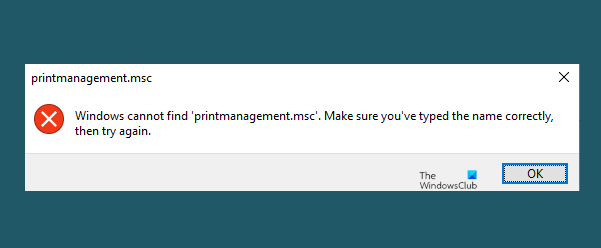
Windows kann printmanagement.msc nicht finden
Wenn dieses Problem auftritt, müssen Sie das Attribut des Universal Printing-Treibers ändern, um das Problem zu beheben. Hier ist wie:
Wenn Sie sich normal anmelden können, gut; Andernfalls müssen Sie in den abgesicherten Modus booten, den Bildschirm mit den erweiterten Startoptionen aufrufen oder das Installationsmedium zum Booten verwenden, um diese Anweisungen ausführen zu können.
Ändern Sie das Treiberattribut für universelles Drucken
Laut Microsoft in Dokumentationbetrifft das Problem eine Teilmenge von Typ 3 Druckertreiber und hat keinen Einfluss Typ 4 Druckertreiber.
Gehen Sie wie folgt vor, um den Typ des auf Ihrem Windows 10-Gerät installierten Druckertreibers zu ermitteln:
- Drücken Sie Windows-Taste + R um den Ausführen-Dialog aufzurufen.
- Geben Sie im Dialogfeld „Ausführen“ Folgendes ein printmanagement.msc und drücken Sie die Eingabetaste, um die Druckverwaltungskonsole zu öffnen.
Wenn die Druckverwaltung nicht geöffnet werden kann und Sie die folgende Fehlermeldung erhalten:
Windows kann ‚printmanagement.msc‘ nicht finden
Anschließend müssen Sie die Funktion „Druckverwaltungskonsole“ über das Applet „Optionale Funktionen“ in der App „Einstellungen“ hinzufügen.
- Erweitern Druck Server.
- Erweitern Sie Ihren Computernamen.
- Auswählen Drucker.
- Im mittleren Bereich ganz rechts sehen Sie nun den Treibertyp für jeden der installierten Druckertreiber.
Jetzt müssen Sie das Attribut des Universal Printing-Treibers ändern.
Verwandt: Windows kann Windir System32 exe nicht finden.
Befolgen Sie dazu die einfachen Anweisungen in Dieses Video von Microsoft. Für das Verfahren müssen Sie Folgendes tun:
- Drücken Sie Windows-Taste + R um den Ausführen-Dialog aufzurufen.
- Geben Sie im Dialogfeld „Ausführen“ Folgendes ein cmd und dann drücken STRG + UMSCHALT + EINGABETASTE um die Eingabeaufforderung im Administrator-/erhöhten Modus zu öffnen.
- Geben Sie im Eingabeaufforderungsfenster den folgenden Befehl ein und drücken Sie die Eingabetaste, um das Attribut der Universal Printing-Treibereinstellung zu überprüfen.
rundll32 printui.dll,PrintUIEntry /Xg /n “KX driver for Universal printing”
Wenn der Befehl ausgeführt wird, wird in der Ausgabe der Abschnitt „Attribut“ angezeigt Lokal anstatt Direkteführen Sie den folgenden Befehl aus.
rundll32 printui.dll,PrintUIEntry /Xs /n "KX driver for Universal printing" attributes +direct
Das ist es!
Das Problem sollte jetzt behoben sein.
Druckverwaltung fehlt in Windows 11/10
Wenn Ihnen die obige Lösung nicht hilft und Sie feststellen, dass die Druckverwaltung fehlt, haben Sie drei Möglichkeiten:
Aktualisierung 16. März 2021: Microsoft hat Updates veröffentlicht, um dies zu beheben APC_INDEX_MISMATCH BSOD beim Drucken Ausgabe:
- Windows 10 Version 2004 und 20H2 – KB5001567
- Windows 10 Version 1909 und Windows Server 1909 – KB5001566
- Windows 10 Version 1809 und Windows Server 2019 – KB5001568
- Windows 10-Version 1803 – KB5001565.
Lesen Sie weiter: Der Computer friert beim Drucken unter Windows ein.








